3 enostavni načini za izklop Copilota v sistemu Windows 11
Miscellanea / / October 20, 2023
Microsoft je predstavil novo samostojno aplikacijo v sistemu Windows 11, imenovano Copilot, kot namerno zamenjavo za Cortano. Windows Copilot ponuja pomoč in nasvete, podobne ali boljše od digitalnega pomočnika. Vendar boste včasih želeli onemogočiti Windows Copilot. V tem članku bomo raziskali različne načine za to.
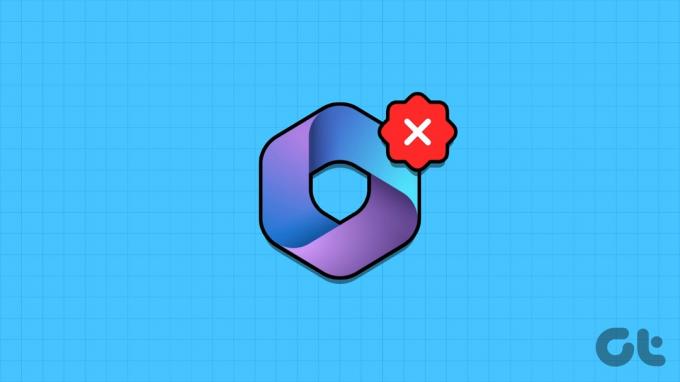
Morda ne želite, da bi bili predlogi, nasveti ali sistemski viri zmanjšani, ali pa bi želeli odpraviti motnje. Ne glede na razlog je onemogočanje programa Windows Copilot preprosto. Preden si ogledamo metode, poglejmo, kaj je Windows Copilot.
Kaj je Windows Copilot in njegove prednosti
Copilot je pomočnik AI (nadomešča Cortano), ki vam lahko pomaga pri različnih opravilih v sistemu Windows 11. Ne glede na to, ali morate iskati po spletu, povzeti dokument, spremeniti nastavitev ali integrirati aplikacijo, vam lahko Copilot pomaga z nekaj kliki ali glasovnimi ukazi.

Do Copilota lahko dostopate prek opravilne vrstice ali bližnjice Windows + C in prikazan bo kot stranska vrstica na desnem robu vašega zaslona. Lahko ga pritrdite na stransko vrstico ali skrijete, kot želite. Copilot je integriran s številnimi aplikacijami Windows, kot so Fotografije, Outlook in Paint.
Če pa še vedno želite odstraniti Microsoft Copilot, sledite temu.
Preberite tudi: Kako zagnati programe ali igre kot skrbnik v sistemu Windows 11
1. Odstranite Copilot prek aplikacije za nastavitve sistema Windows 11
Odstranjevanje Copilota je precej preprosto. Z nastavitvami sistema Windows bi skrili gumb Copilot v opravilni vrstici. Sledite spodnjim korakom.
Korak 1: Z desno miškino tipko kliknite opravilno vrstico in v meniju izberite Nastavitve opravilne vrstice.
Opomba: Druga možnost je, da odprete aplikacijo Nastavitve > Prilagajanje > Opravilna vrstica, da odprete Nastavitve opravilne vrstice.
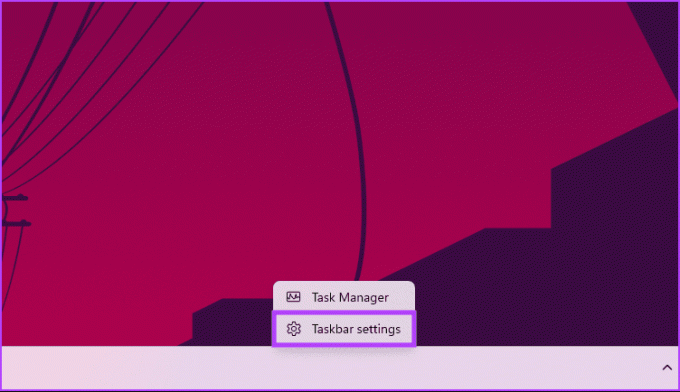
Preusmerjeni boste v nastavitve opravilne vrstice.
2. korak: Pod elementi opravilne vrstice izklopite stikalo za Copilot (predogled).

To je približno to. Windows Copilot je zdaj skrit. Upoštevajte, da s tem ne boste popolnoma onemogočili Copilota, vendar boste odstranili ikono iz opravilne vrstice. Še vedno ga lahko zaženete s pritiskom tipke Windows + C.
Če želite popolnoma onemogočiti Windows Copilot, nadaljujte z branjem.
2. Odstranite Copilot v sistemu Windows 11 prek registra
To je najlažji način, da onemogočite Copilot v sistemu Windows. Vendar pa so koraki lahko zapleteni, če jih ne upoštevate dobro. Poleg tega bomo pri tej metodi sodelovali z urejevalnikom registra.
Preden nadaljujemo, vam predlagamo varnostno kopirajte svoj register Windows. Ko končate, sledite spodnjim korakom, da onemogočite aplikacijo Nastavitve v sistemu Windows 11.
Korak 1: Pritisnite tipko Windows na tipkovnici, vnesite Urejevalnik registrain kliknite »Zaženi kot skrbnik«.
Opomba: Pritisnite tipko Windows + R, da odprete ukazno polje Zaženi, vnesite regedit.exein kliknite V redu, da odprete urejevalnik registra.
V pozivu izberite Da.
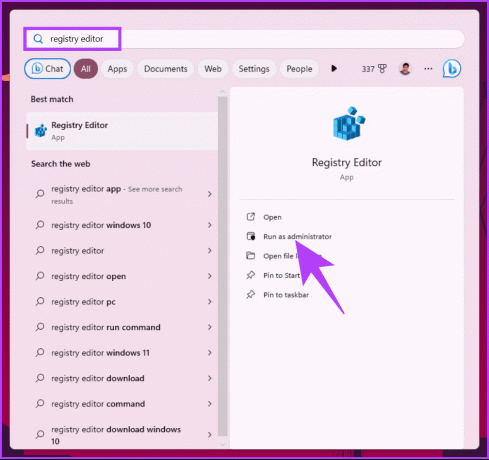
2. korak: V zgornji vrstici vnesite spodaj navedeni naslov.
HKEY_CURRENT_USER\Software\Microsoft\Windows\CurrentVersion\Explorer\Advanced

3. korak: Zdaj poiščite gumb ShowCopilotButton in ga dvokliknite.

4. korak: Podatke o vrednosti nastavite na 1 in kliknite V redu.
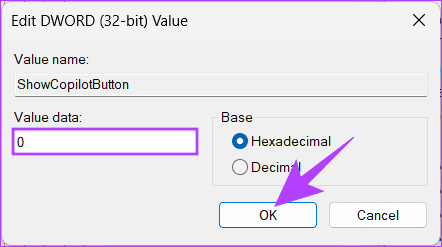
Na koncu zaprite urejevalnik registra in znova zaženite računalnik z operacijskim sistemom Windows. Ko se sistem znova zažene, aplikacija Nastavitve ne bo več dostopna nikomur.
Če želite vrniti, sledite zgornjim korakom in spremenite vrednost z 1 na 0 za ShowCopilotButton DWORD v 4. koraku. Zdaj, če ne želite onemogočiti programa Windows Copilot prek urejevalnika registra, lahko to storite tudi prek urejevalnika pravilnika skupine.
3. Izklopite Copilot v sistemu Windows 11 prek pravilnika skupine
Večino nastavitev v sistemu Windows je mogoče dobro nadzorovati z Urejevalnik pravilnika skupine, in Windows Copilot ni izjema. Tukaj je opisano, kako odstranite Copilot iz opravilne vrstice v sistemu Windows 11.
Opomba: Urejevalnik pravilnika skupine je na voljo samo v Windows 11 Pro in Enterprise različice. Če uporabljate Windows 11 Home Editor, te metode ne morete uporabiti.
Korak 1: Pritisnite tipke Windows na tipkovnici, vnesite gpeditin kliknite Odpri.
Opomba: Pritisnite tipko Windows + R, da odprete ukazno polje Zaženi, vnesite gpedit.mscin kliknite Odpri.
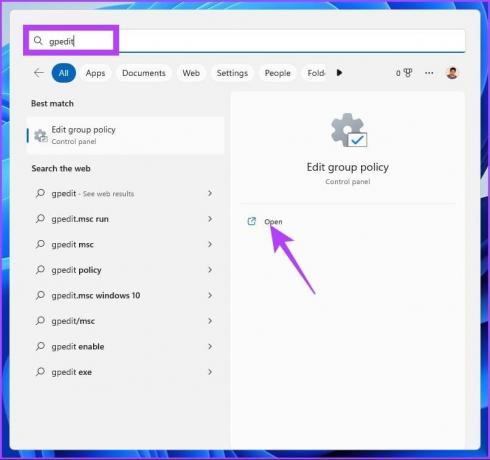
2. korak: V levem podoknu pod »Local Computer Policy« izberite User Configuration.
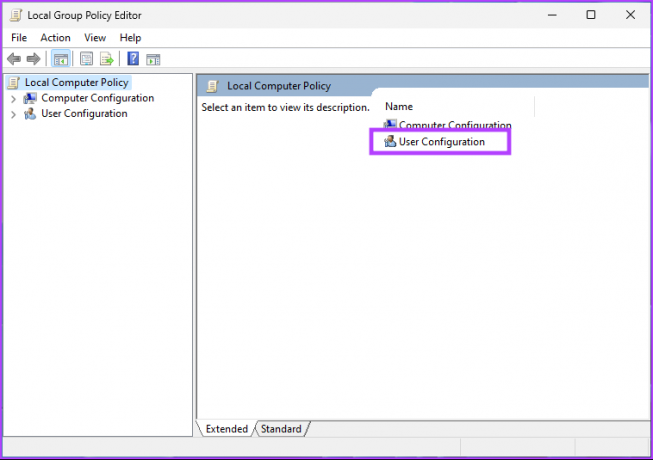
3. korak: V desnem podoknu dvokliknite Administrative Templates.

4. korak: Izberite možnost Komponente sistema Windows.
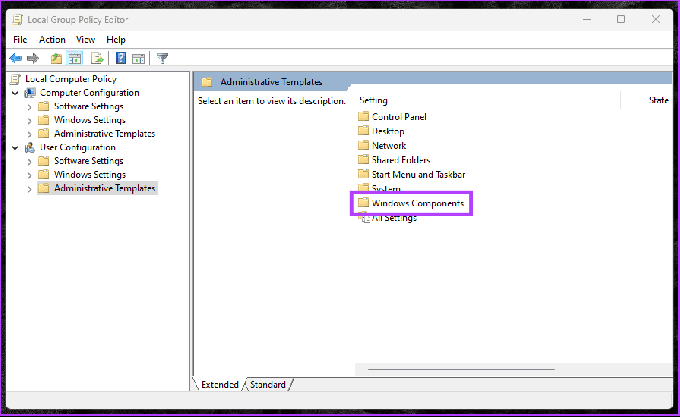
5. korak: Zdaj izberite Windows Copilot.

6. korak: Pod možnostjo Windows Copilot poiščite in dvokliknite »Turn off Windows Copilot«.

korak 7: V novem oknu izberite Omogočeno in kliknite Uporabi ter nato V redu.

Izvolite. To bo izbrisalo gumb Copilot iz opravilne vrstice in onemogočilo bližnjico na tipkovnici. Če imate kakršna koli vprašanja, si oglejte spodnji razdelek s pogostimi vprašanji.
Pogosta vprašanja o odstranjevanju Copilota iz opravilne vrstice
Odstranitev Copilota iz opravilne vrstice ne bi smela vplivati na delovanje vašega računalnika. Aplikacijo Copilot bo zaprl le, če se izvaja.
Da, običajno lahko znova vklopite Windows Copilot tako, da sledite podobnim korakom v meniju Nastavitve, registru ali urejevalniku pravilnika skupine.
Naj Copilot ni v sistemu Windows
Raziskali smo različne načine za izklop Copilota v sistemu Windows 11. Ne glede na to, ali vas skrbi zasebnost ali imate raje izkušnjo brez Copilota, je na voljo možnost, da onemogočite Copilot, da prilagodite izkušnjo sistema Windows svojim željam. Morda boste želeli tudi prebrati kaj je prostorski zvok v sistemu Windows 11.

Napisal
Atish je izkušen tehnološki navdušenec, bloger in ustvarjalec vsebin z diplomo iz inženirja računalništva. Z bloganjem je začel leta 2015 pri TechDipper (pridobljeno). Z več kot 2000+ članki, ki pokrivajo tehnološke novice, tehnične okvare in obsežne ocene pametnih telefonov in osebnih računalnikov, njegovo delo je krasilo strani uglednih spletnih mest, kot so Gizbot, Firstpost, PhoneArena, GSMArena in IBTimes. Atish pokriva široko paleto tem pri GT, vključno z navodili, neprecenljivimi nasveti, odpravljanjem težav in popravki. Ima certifikate na področju digitalnega trženja in vsebinskih strategij, ki mu zagotavljajo, da ostaja na vrhu tehnoloških trendov, hkrati pa ohranja najvišje etične standarde.



![Znova zaženite in izberite ustrezno težavo z zagonsko napravo [REŠENO]](/f/dc15f4e71d777db7b4bc219be6b773f7.jpg?width=288&height=384)